特性
碩思閃客之錘是一款專業的Flash影片編輯工具,不僅可以導入*.
swf檔案,還可以編輯導入檔案中的元素。無需*.fla格式的檔案就可以修改並替換這些檔案中的元素。 比如:
矢量圖、實例、文字或者動作
腳本。
--提供繪圖工具,您設計出自己的Flash作品。
碩思閃客之錘也是一款專業的Flash影片製作工具。其提供了快捷的模板嚮導,隨著嚮導的指引,可以在幾分鐘內設計出各種各樣的按鈕、導航條、 logo 等效果,所見即所得的編輯界面讓設計更加直觀。
高級繪圖工具
閃客之錘軟體提供:
變形工具、結點編輯工具、直線工具、鉛筆工具、
橢圓工具、
矩形工具、
鋼筆工具、文字工具、填充變形工具等熟悉的繪圖工具,使用他們可以創作出不同的元素。
支持多種格式
完備的繪圖輔助工具
標尺、
格線、和多種對齊功能的使用十分簡單,如果能合理使用,一定能達到事半功倍的效果。
--專業的
腳本編輯器可以編寫動作腳本或者編輯導入影片中的
腳本。
碩思閃客之錘提供專業
腳本編輯器可以幫助用戶直接編寫腳本或編輯導入的動作腳本。
它支持:
#語法加亮
#自動顯示成員列表
#參數信息
#自動完成代碼
動作
腳本 1.0 和 2.0 可以在動作面板中完全被編譯。完全支持編寫動作
腳本1.0。
--80多種內置特效,可以任意添加在文字 、
矢量圖、
圖像上,讓非專業的製作者也可以創作出具有專業效果的動畫。程式提供的各種特效使無需創建運動動畫,也不需要編寫動作
腳本,只需要點擊
滑鼠,特效就會自動加在圖形、
圖像和文字上。
運動動畫
運動動畫使實例發生翻轉、扭曲、變形等動畫效果。還可以調整旋轉的方向、速度等。 只用繪製好起始幀和結束幀的內容,中間不論相隔多少幀,只要經由運動動畫的設定,閃客之錘軟體會自動補上這兩幀中間的變化,且非常平順。
引導線動畫
如果想讓實例隨著不規律的路線運動,引導線工具可以達到此效果。閃客之錘軟體提供了幾種畫引導線的工具:鉛筆工具、
橢圓工具、多邊形工具、
鋼筆工具,更容易地創作引導線動畫。
遮罩動畫
“遮罩”的觀念和運用在幾乎所有的
繪圖軟體中都可以看到,閃客之錘軟體自然也不會例外,試試看,只要點擊右鍵就能輕鬆設定
遮罩層。
捕捉 Flash 影片
軟體成功安裝後, IE
瀏覽器的工具列上會自動添加一個捕捉功能的圖示 。當用戶在瀏覽含有 Flash 影片的頁面時,點擊該圖示或者從右鍵選單中選擇“
閃客名捕”(
碩思閃客精靈 軟體提供的捕捉 Flash 影片功能的
外掛程式程式),便可輕鬆捕捉 Flash 動畫。
--反編譯/導出Flash影片
完成對影片的修改後,可導出 *.
swf 格式的檔案。
發布嚮導會引導將SWF檔案插入網頁。
--支持聲音的輸入
在默認狀態下,聲音模式為事件聲音。這個模式以聲音為主,影片會等下載完畢才開始播放。如果不想等待全部的聲音下載完再播放,而是下載多少就直接播放多少就選擇流聲音。這種技術大多用在
網路傳輸多媒體的功能上。
--支持多種文字格式
運用文字工具,可以在影片的任何位置創建水平文字。
可以在文字屬性面板中自定義文字的顏色、字型、文字大小、URL等。
此外,還可以給一段文字定義不同的顏色,字型和URL連結。
更好的支持多
位元組語言的文字。(中文,日文,韓文等)
常見問題
碩思閃客之錘是一款Flash影片製作工具,大部分功能和Flash相同。另外,它能導入並且編輯
swf檔案。
碩思閃客精靈是一款用於瀏覽和解析Flash動畫的工具,它只能解析SWF檔案並導出成FLA格式,不能用來創作和編輯影片。
閃客之錘有Mac版本嗎?
現在只有Windows版本。
怎樣將輸出影片時顯示的”Power by Sothink“去掉?
這是對試用版的限制。如果註冊軟體,該提示將不會再顯示。
1. 請檢查一下在安裝閃客之錘時是否關閉了所有的IE視窗。如果沒有,請關閉所有IE視窗然後重新安裝程式。
2. 如果以前自定義過
工具列,工具列將不會顯示新添加的工具按鈕。請在IE中點選查看\
工具列\自定義,在打開的對話框中從可選按鈕中加入
閃客名捕按鈕。該圖示會自動添加到IE工具列。
給實例加了一個特效,但特效重複播放,怎樣讓特效只播放一遍?
1. 在屬性面板中給加入特效的實例取一個名字,例如youreffectname.
2. 添加一個新圖層,取名為Action,在Action層,點擊希望特效開始的那一幀,按下F6加入一個
關鍵幀,在腳本面板中加入以下
腳本:
function stopMovieClipRecursively(mc)
{ // stop current effect mc.stop();
// stop all named movieclips in this movieclip
for (instance_name in mc) }
{ if (typeof(mc[instance_name]) == "movieclip") }
{ stopMovieClipRecursively(mc[instance_name]); }
3. 在 Action層,點擊希望特效停止的那一幀,按F6插入一個
關鍵幀並輸入以下
腳本:
stopMovieClipRecursively(youreffectname);
4. 在特效層,點擊希望特效停止的那一幀按下F5插入一幀。
怎樣給按鈕、影片剪輯或文字添加連結或email連結?
請選中按鈕\影片剪輯符號,然後在動作
面板中輸入以下代碼:
on(Release)
{getURL("在這裡填寫您要連結的地址", "_blank");}
Email link:
on(Release)
{getURL("mailto:在這裡填寫您的信箱", "_self");}
為什麼導入的swf檔案和sqf檔案看上去不同,特別是字型不同? 當選中影片中的文字,文字面板的字型名變成灰色,這說明電腦的系統中沒有該影片中使用的字型。這種情況下,
碩思閃客之錘將以默認字型代替原字型,因此看到的是不同的字型。
方法一:請按照以下步驟來改變
swf檔案中文字的內容:
第一步:在閃客之錘中打開檔案,點擊“影片瀏覽器”
面板中的“過濾”按鈕僅選中“顯示文字”的
複選框(您可以先選擇“全不選”設定為全部不選,再選擇“顯示文字”)。影片中所有文本元件將顯示;
第二步:點擊“+”將分類擴展,選擇任一個文本元件,該文本元件的實例在畫布上被選中;
第三步:選擇修改/編輯,現在可以改變文字的內容了;
第四部:關閉對話框,選擇文本工具,點擊該文本,現在就可以編輯文字了。
方法二:在
庫面板中右擊文本元件,選擇“查看實例...”,在彈出的對話框中,可以知道元件的具體位置,點擊元件名,該文本元件的實例將被激活。
方法三:創建一個文本元件的實例
具體操作如下:從
庫面板中將文本元件拖到畫布上,用文本工具雙擊文本,文字即處於可編輯狀態,也可以在屬性面板中修改文本的相關屬性。
請注意:如果給文字加了特效,文本內容將無法編輯。
現在的版本還不能支持此功能。可以在Flash 6或者以上版本中打開SWF檔案。然後Flash播放器點擊“檔案 -->發布設定”將檔案轉換成exe格式。
現在可以將
腳本複製到剪貼簿了,可以通過快捷鍵Ctrl+c或點擊
滑鼠右鍵選擇複製。
能在SWF檔案的動作
腳本中搜尋到具體某一行
腳本嗎?還是必須瀏覽整個腳本才能找到呢?
可以在“影片瀏覽器”
面板中搜尋,點擊“過濾”按鈕下的小三角形,在下拉列表中僅選中“顯示動作腳本”的
複選框,然後在旁邊的搜尋框中輸入要查找的動作腳本,最後點擊“搜尋”即可找到需要的動作腳本。
能在拾色器上選顏色嗎?
當打開拾色器時,
滑鼠指針變成顏色吸管,點擊想要的顏色即可。
第一步:進入按鈕編輯模式(有Up, Over, Down and Hit, 4種狀態);
第二步:點擊按鈕的一種狀態,在“變形”面板的“顏色轉換”中選擇“顏色”,設定任何一種顏色,按鈕在這個狀態時會有不同於其他狀態的顏色,當然也可以為其他狀態設定不同顏色。
支持系統平台
支持系統平台Windows Vista /Windows 98/Me/NT4.0/2000/XP/2003

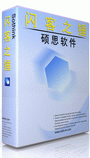 碩思閃客
碩思閃客